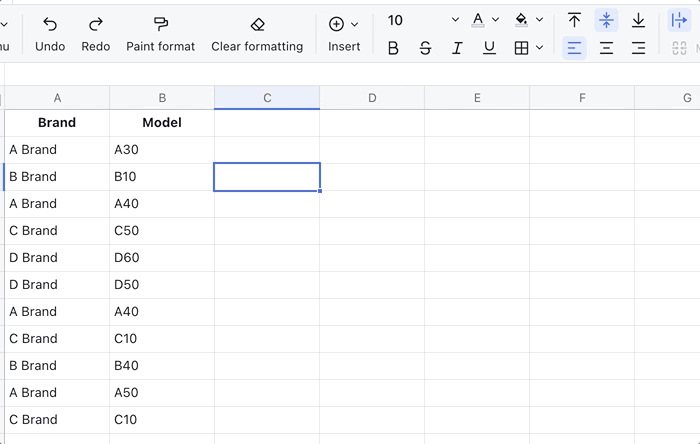Hàm FILTER
Mục lục
I. Giới thiệu
Chức năng FILTER lọc dữ liệu dựa trên các điều kiện được chỉ định. Chỉ dữ liệu đáp ứng các điều kiện được giữ lại và phần còn lại được lọc ra.
II. Về chức năng
-
Công thức: = FILTER (range, Condition 1, [Condition 2,...])
-
Thông số:
-
Range (bắt buộc): Phạm vi hoặc mảng cần lọc.
-
Condition 1 (bắt buộc): Điều kiện đầu tiên mà dữ liệu cần đáp ứng.
-
Condition 2 (tùy chọn): Điều kiện thứ hai mà dữ liệu cần đáp ứng.
-
-
Ví dụ:
-
= FILTER (A1: C9, B1: B9 = B2, [C1: C9 = C3])
-
Kiểm tra GIF bên dưới để biết thêm thông tin. Trong ví dụ này, C1: C9 = C3 là điều kiện bộ lọc thứ hai.
-
III. Các bước
Sử dụng chức năng FILTER
Giả sử bạn muốn tìm những quả táo vừa đỏ vừa ngọt (2 điều kiện).
-
Chọn một ô và nhấp vào Công thức trong thanh công cụ, sau đó chọn Tham chiếu dữ liệu > FILTER. Bạn cũng có thể nhập trực tiếp =FILTER trong một ô.
-
Nhập các tham số vào ô.
Kiểu công thức 1: = FILTER (A1: C9, B1: B9 = B2, C1: C9 = C3)
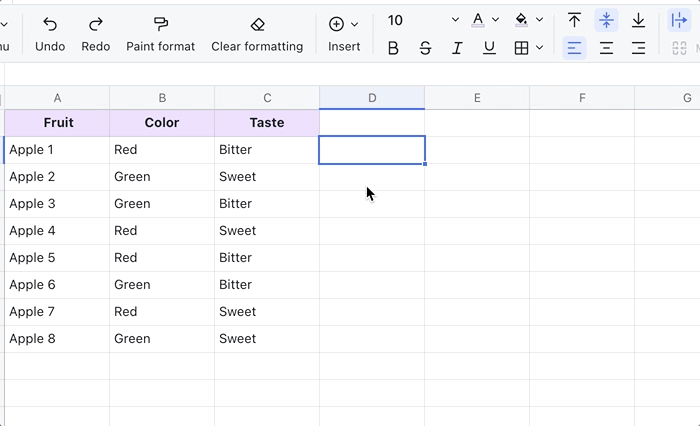
Công thức kiểu 2: = FILTER (A1: C9, B1: B9 = "Red", C1: C9 = "Sweet")
Khi điều kiện bộ lọc là một giá trị cố định và sẽ không thay đổi, nhưng bản thân dữ liệu có thể thay đổi, kiểu công thức 2 được khuyến nghị.

-
Nhấn Enter để hiển thị kết quả. Trong ví dụ này, Apple 4 và Apple 7 đáp ứng các điều kiện.
Xóa hàm FILTER
Chọn ô có hàm FILTER và nhấn Xoá.
IV. Các trường hợp sử dụng
Người quản lý sản phẩm: Truy xuất thông tin sản phẩm
Khi có vô số mẫu sản phẩm khác nhau, bạn có thể sử dụng chức năng FILTER để chỉ nhận được thông tin bạn cần.
-
Công thức được sử dụng dưới đây: = FILTER (A1: B12, A1: A12 = A7)
-
Về các thông số:
-
Để tìm tất cả các mẫu của D Brand trong GIF bên dưới, phạm vi bộ lọc được đặt thành A1: B12.
-
Tiếp theo, đặt các điều kiện để tìm các sản phẩm D Brand từ cột A sử dụng tham số A1: A12 = A7 với A7 đại diện cho D Brand. Tất cả các sản phẩm D Brand sẽ được hiển thị.
-